
每月特惠专区,精选多地区云服务器产品,配置灵活,适合短期测试及常规业务部署。




































携手合作伙伴,实现业务上的双向合作共赢
我们为您提供全方位的支持与服务,确保您在使用我们的云服务时无忧无虑。
10+年商誉沉淀,深耕中国香港及海外高端资源

在使用Ubuntu操作系统时,有时需要将主机上的文件转移到虚拟机中,这通常发生在开发和测试过程中。以下是详细步骤,帮助您在Ubuntu上将主机文件转移到虚拟机。
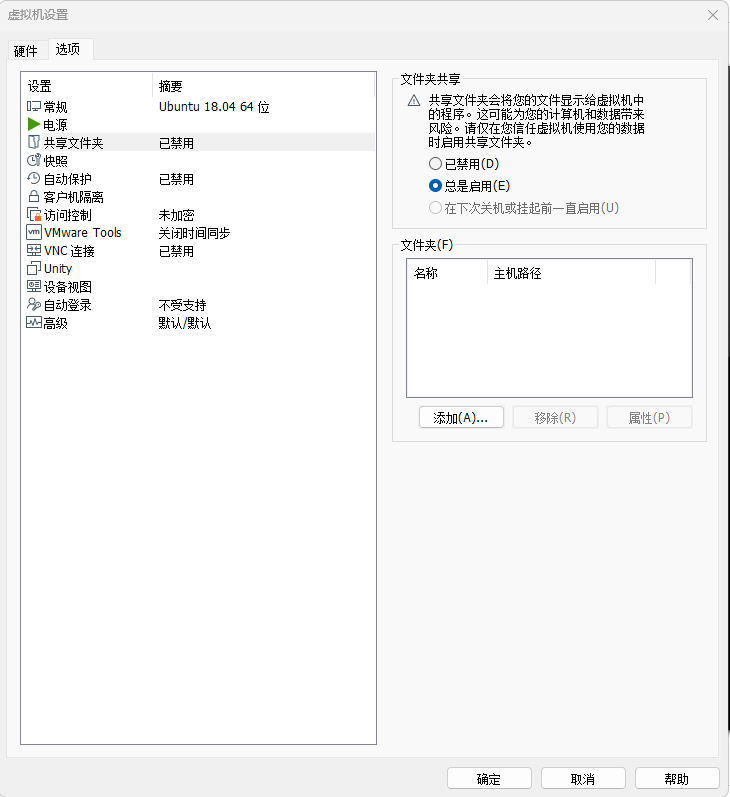
确保您的主机和虚拟机都安装了Ubuntu操作系统,并且虚拟机已经正确配置网络设置。同时,确保您有管理员权限以进行必要的文件操作。
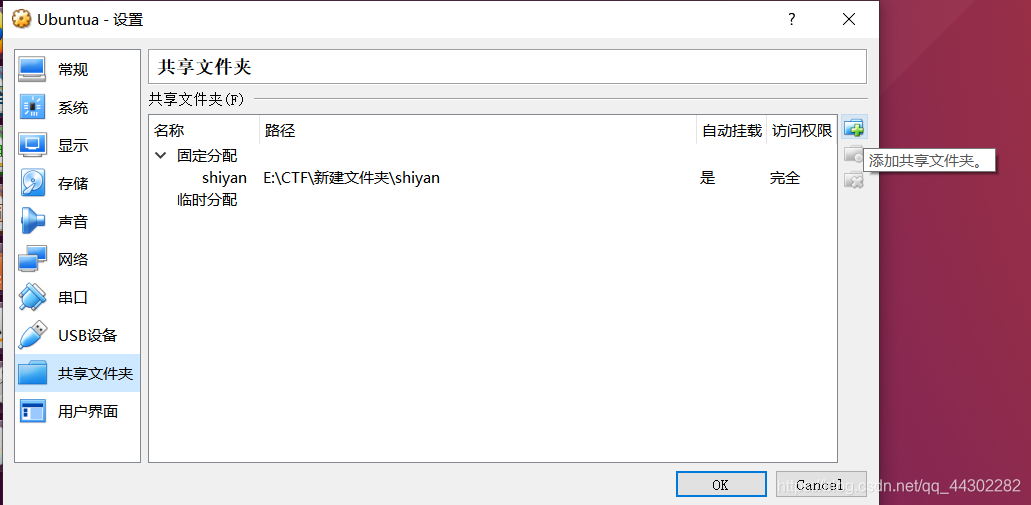
一种常用的方式是使用共享文件夹,通过这一方法,您可以轻松地在主机和虚拟机之间传输文件。
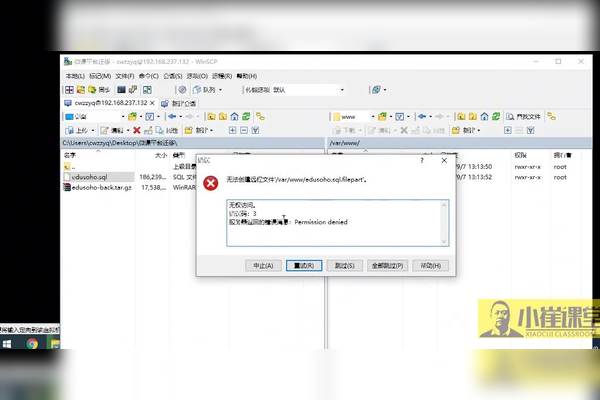
/mnt/shared)。具体操作方式如下:打开终端窗口并输入 sudo mount -t vboxsf 共享文件夹名称 /mnt/shared。这里的“共享文件夹名称”是你在虚拟机设置时设定的名称。注意挂载时需要管理员权限。如果不方便设置共享文件夹,还可以使用SCP命令通过命令行传输文件。首先确保您的主机和虚拟机都安装了OpenSSH服务器(Ubuntu默认安装)。以下是基本步骤:
scp 文件路径 用户名@虚拟机IP地址:目标路径。例如:scp /home/user/myfile.txt username@192.168.x.x:/home/user/。这里的用户名和IP地址需要根据您的实际情况填写。输入密码后,文件将被复制到虚拟机上指定的位置。请确保您有正确的权限访问目标路径。如果您的虚拟机开启了防火墙,请确保SSH端口是开放的(默认为端口22)。同时请替换掉示例中的IP地址为您虚拟机的实际IP地址。请根据实际情况填写命令中的其他参数,比如端口号等。在输入密码时,需要注意密码的正确性以避免传输失败的问题发生。如果出现无法连接的情况,请检查虚拟机的网络设置是否正确以及防火墙设置是否允许SSH连接。如果使用的是其他虚拟化软件如VMware等也有类似的共享文件夹设置选项或者网络传输方式可供使用来完成文件的转移操作。总的来说只要掌握了基本的原理和方法就可以轻松地在Ubuntu系统中将主机文件转移到虚拟机中了进行后续的开发或测试工作。"

